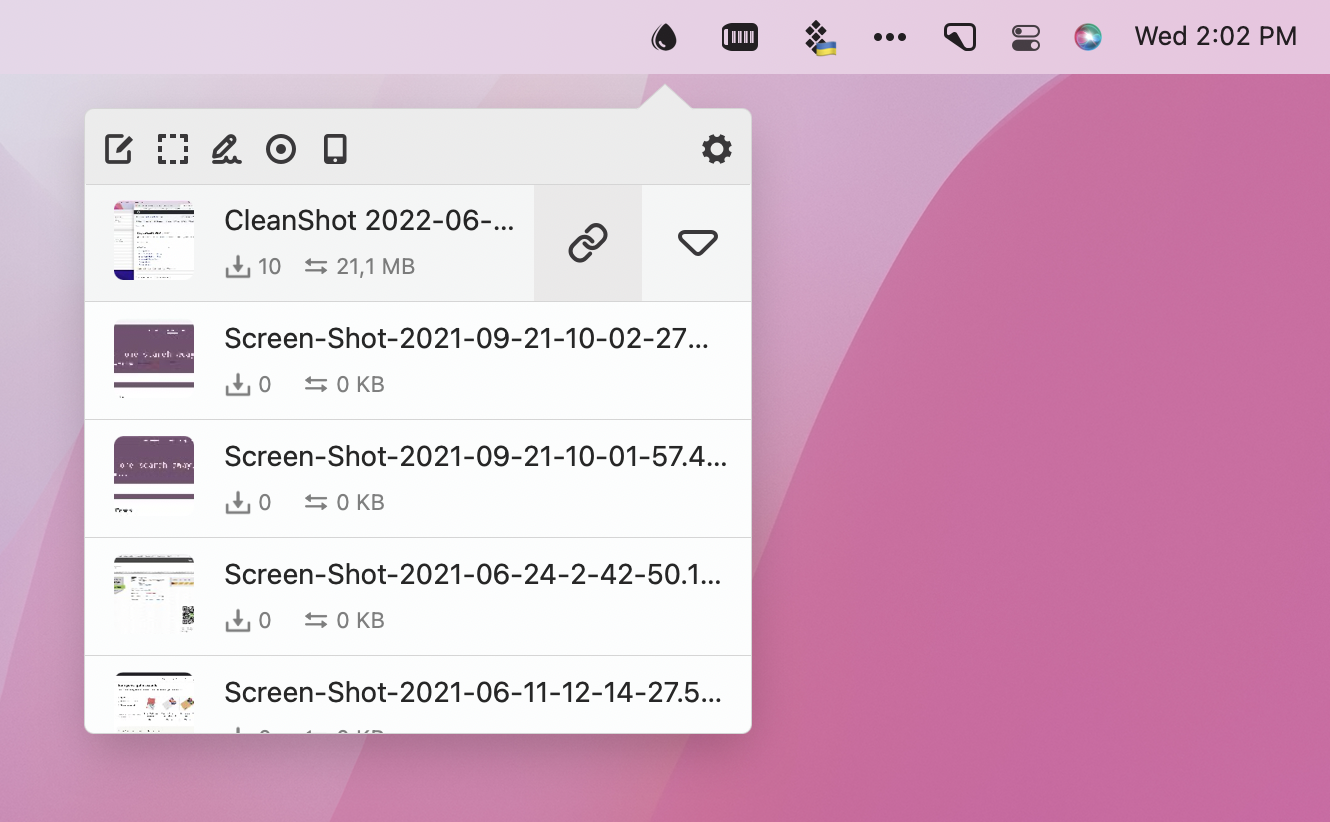Inhaltsübersicht
Wenn Sie das Gefühl haben, dass Ihr iPhone zu einem frustrierenden, unübersichtlichen Durcheinander aus seitenweise Apps geworden ist, die Sie nie verwenden, können Sie einige Dinge tun. Du kannst dein Gerät aufräumen, indem du unwichtige Apps löschst, versteckst oder auslagerst. Wenn Sie das neueste iOS verwenden, scheint dies ein ziemlich einfacher Vorgang zu sein. Für Benutzer, die ihr iPhone mit iOS 13 und früher verwenden, war es jedoch ein kleines Problem. Wenn sie versuchen, eine App auf dem iPhone vollständig zu löschen, kann es passieren, dass sie diese App stattdessen in die App-Bibliothek verschieben. Nachdem Sie diesen Artikel gelesen haben, werden Sie erfahren, wie Sie Apps dauerhaft vom iPhone löschen können (iOS 13 & früher und iOS 14 & später).
Apps auf dem iPhone deinstallieren
So entfernen Sie Apps von einem iPhone mit iOS 14 und höher
Die Standardmethode zum Deinstallieren von Apps auf einem iPhone ist einfach und unkompliziert. Hier ist, was Sie tun müssen:
- Suchen Sie die App, die Sie deinstallieren möchten, und halten Sie das Symbol einige Sekunden lang gedrückt.
- Wählen Sie App entfernen aus dem Pop-up-Menü
- Tippen Sie dann im nächsten Pop-up-Fenster auf App löschen.Anstatt Apps für immer zu löschen, können Sie sie auch von Ihrem Startbildschirm ausblenden, sodass sie nur in Ihrer App-Bibliothek verbleiben. Diese Option ist für iOS 14 und spätere Versionen verfügbar. Hier ist, was Sie tun müssen:
- Berühren und halten Sie auf Ihrem Startbildschirm einen leeren Bereich
- Tippen Sie dann auf die Punkte am unteren Rand des Bildschirms
- Tippen Sie auf den Kreis unter der Seite, die Sie ausblenden möchten, und tippen Sie auf "Fertig".
- Um eine Seite wieder einzublenden, befolgen Sie dieselben Schritte wie oben beschrieben.
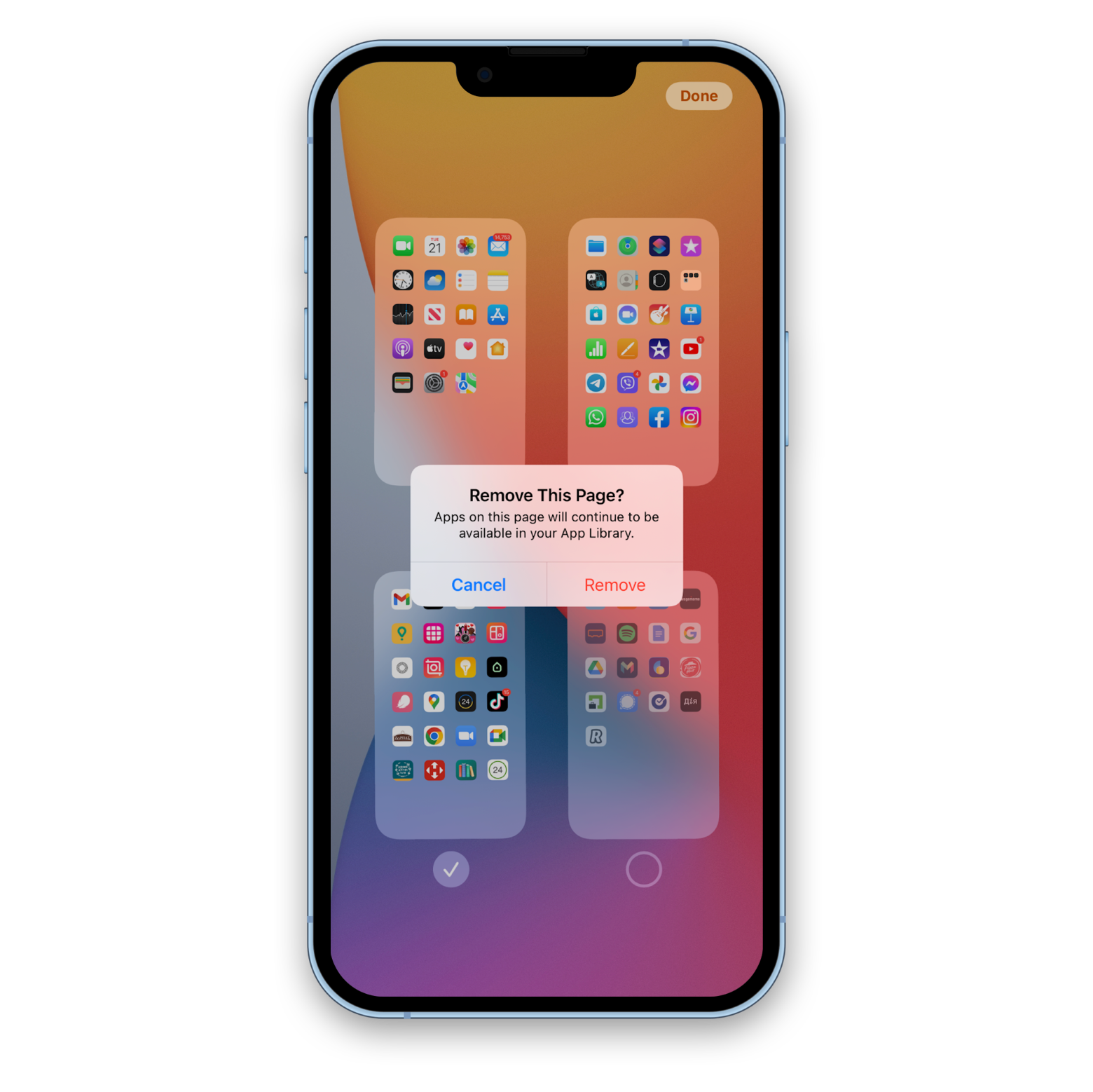 Die Apps auf dieser Seite werden weiterhin in Ihrer App-Bibliothek verfügbar sein.
Die Apps auf dieser Seite werden weiterhin in Ihrer App-Bibliothek verfügbar sein.
Deinstallation von Apps auf dem iPhone mit iOS 13 und früher
Die Funktionalität zum Löschen von Apps auf dem iPhone mit iOS 13 ist etwas anders, weshalb man sich vielleicht fragt, wie das funktioniert. Hier erfahren Sie, wie Sie das Problem beheben können:
- Suchen Sie die App, die Sie deinstallieren möchten, auf dem Startbildschirm und tippen Sie dann mit dem Finger auf das entsprechende Symbol.
- Wählen Sie Apps neu anordnen aus dem angezeigten Menü
- Alle Ihre Apps beginnen zu wackeln, und kleine X-Symbole erscheinen am oberen Rand aller Apps, die Sie deinstallieren können.
- Tippen Sie bei einer App, die Sie entfernen möchten, auf das X
- Es wird ein Menü angezeigt, in dem Sie bestätigen müssen, dass Sie die App löschen möchten. Tippen Sie auf Löschen.Hier erfahren Sie, wie Sie mehrere Apps auf dem iPhone mit AnyTrans löschen können:
- Verbinden Sie Ihr iPhone über USB mit Ihrem Mac
- Klicken Sie auf Apps
- Wählen Sie dann die Apps aus, die Sie von Ihrem iPhone löschen möchten
- Klicken Sie auf Löschen und Ok.
Wie man eine App löscht, die auf dem iPhone-Home-Bildschirm versteckt ist
Wenn Sie wissen möchten, wie Sie eine App löschen können, die sich nicht auf dem Home-Bildschirm befindet, finden Sie hier eine Anleitung:
- Gehen Sie zu Einstellungen > Allgemein > iPhone-Speicher
- Scrollen Sie nach unten, um die App zu finden, die Sie löschen möchten, und tippen Sie auf sie
- Tippen Sie dann auf App löschen.
- Alternativ ist es möglich, eine unsichtbare App aus Spotlight zu löschen. So geht’s:
- Wischen Sie auf einem beliebigen Startbildschirm nach unten und geben Sie den Namen der Anwendung ein.
- Tippen Sie auf das Symbol und halten Sie es ein paar Sekunden lang gedrückt.
- Wählen Sie App löschen aus dem Pop-up-Menü
- Tippen Sie auf Löschen.
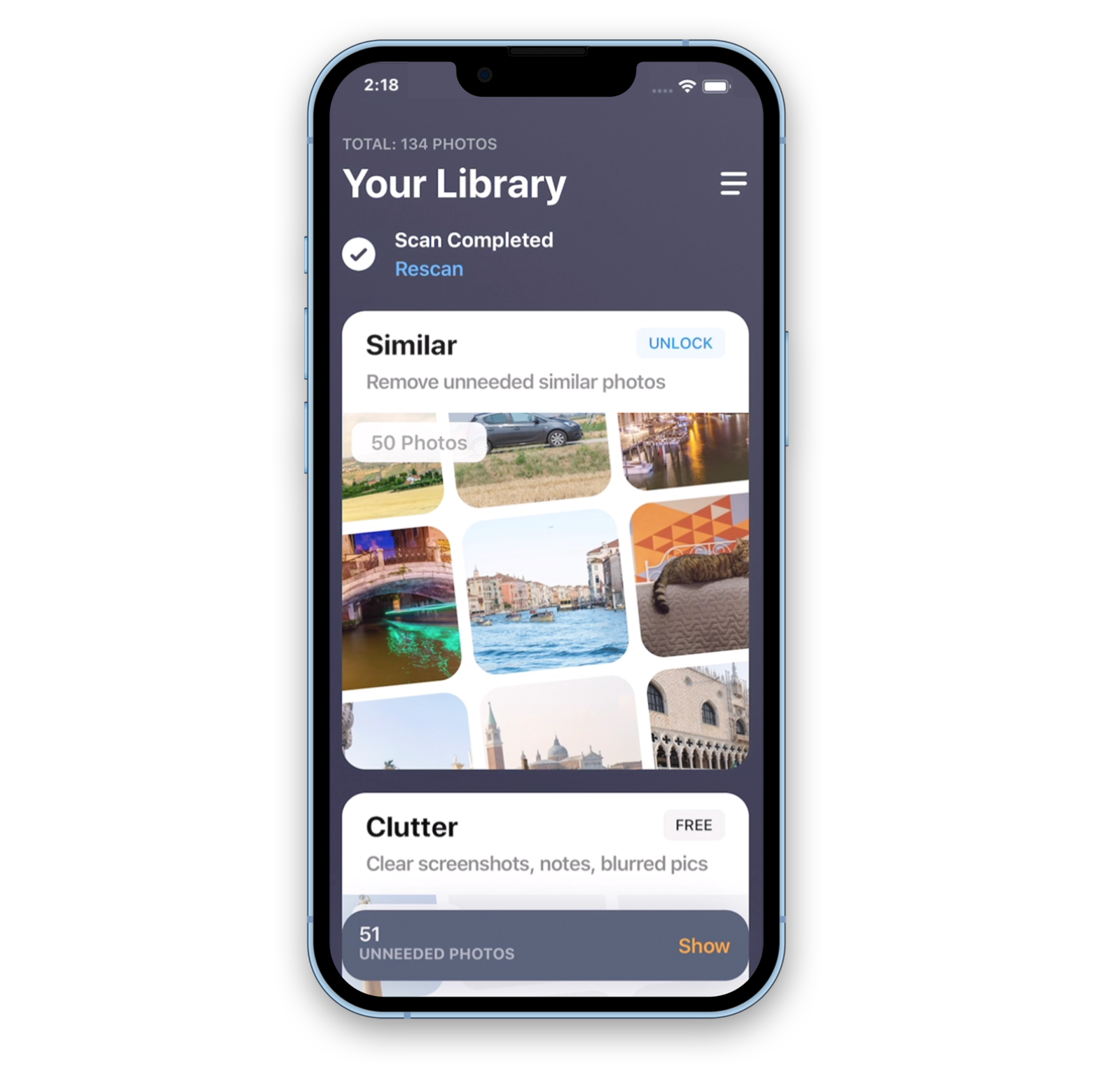
Welche integrierten Apps können Sie auf dem iPhone löschen?
Wusstest du, dass du eine integrierte App vollständig löschen kannst? Nun, nicht jede App, aber hier ist eine vollständige Liste der Erstanbieter-Apps, die Sie auf Ihrem Gerät mit iOS 12 oder höher löschen können:
| ✔ Aktivität | ✔ Apple Bücher | ✔ Taschenrechner | ✔ Kalender |
| ✔ Kompass | ✔ Kontakte | ✔ FaceTime | ✔ Dateien |
| ✔ Startseite | ✔ iTunes Store | ✔ Karten3 | |
| ✔ Messen | ✔ Musik3 | ✔ Nachrichten (sofern verfügbar) | ✔ Notizen |
| ✔ Podcasts | ✔ Mahnungen | ✔ Shortcuts | ✔ Lagerbestände |
| ✔ Tipps | ✔ Übersetzen | ✔ TV (sofern verfügbar) | ✔ Videos |
| ✔ Sprache | ✔ Notizen | ✔ Uhr-App | ✔ Wetter |
Weitere Informationen darüber, was passiert, wenn Sie integrierte Apps von Ihrem iPhone löschen, finden Sie auf der Apple Support-Seite.
Wie man eine App auf dem iPhone entlädt
Sie können iPhone-Apps auch auslagern, anstatt sie zu löschen. Dadurch wird die App von Ihrem Gerät entfernt, die Dokumente und Daten bleiben jedoch erhalten.
Wenn Sie die ausgelagerte Anwendung erneut installieren, kehren Ihre Daten zurück und Sie können sie wie zuvor verwenden.
Apps auf dem iPhone löschen und Setapp verwenden, um mehr Speicherplatz freizugeben
Ganz gleich, ob der Speicherplatz auf Ihrem iPhone fast erschöpft ist oder ob Sie einfach nur ein paar Apps haben, die Sie nicht verwenden – wir empfehlen Ihnen, diese zu löschen und zu einer regelmäßigen Gewohnheit zu machen. Wenn Sie Ihr iPhone noch mehr entrümpeln möchten, nutzen Sie Gemini, Dropshare und AnyTrans. Glücklicherweise sind alle diese Apps (und noch mehr!) über ein einziges Setapp-Abonnement erhältlich. Auf dieser Plattform finden Sie 230 Tools für Mac und iPhone und können sie 7 Tage lang kostenlos testen. Dann $9,99 pro Monat.